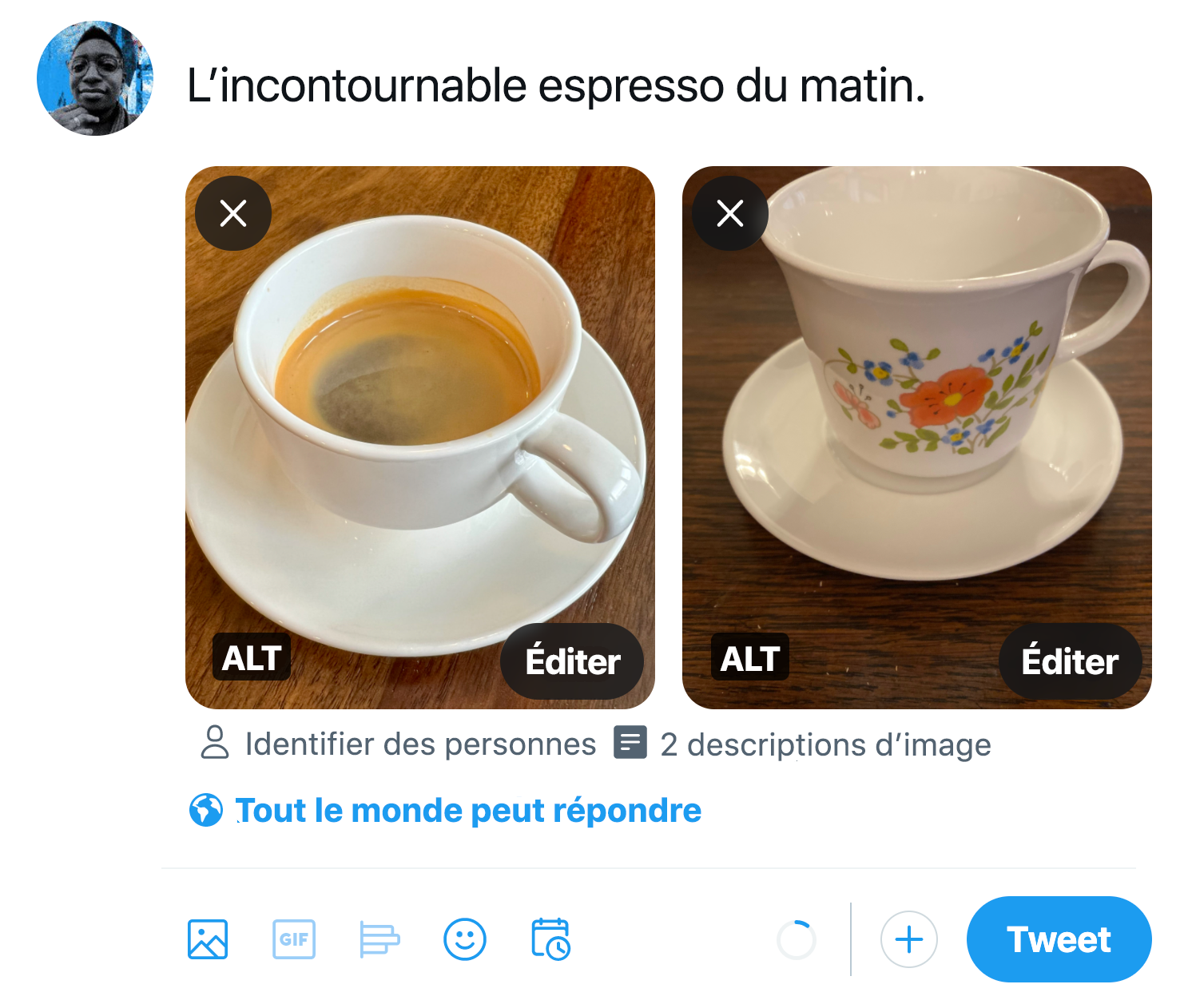Comment ajouter des descriptions d'image
Les descriptions d'images, également appelées texte alternatif, sont un moyen simple de rendre X accessible aux personnes en situation de handicap. Comme pour les posts, les descriptions d'images doivent respecter les Règles de X.
La description du contenu de vos images est utile aux personnes aveugles ou malvoyantes, à celles utilisant des technologies d'assistance, vivant dans des zones à faible bande passante ou souhaitant obtenir un contexte plus large. Sans description, vos lecteurs ne sauront pas ce que contiennent vos images ni pourquoi elles sont importantes. Ce manque d'informations empêche l'engagement des utilisateurs avec votre post.
Vous devez réaliser quatre étapes pour ajouter des descriptions d'image.
1. Après avoir téléchargé une image dans un post, sélectionnez le bouton +ALT sur l'image. (« ALT » sert d'abréviation pour Texte alternatif, qui est le nom technique d'une description d'image.)
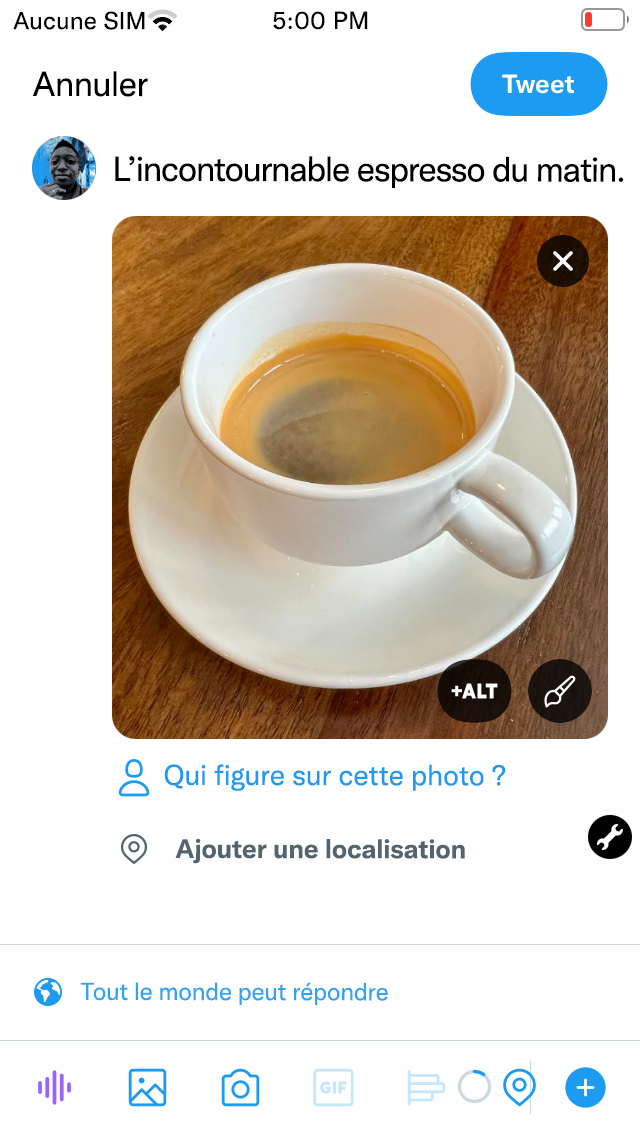
2. Saisissez une description de l'image dans la zone de texte. La description de cette image est : « Une petite tasse blanche comportant une anse et contenant une dose d'espresso marron foncé et une crème marron clair sur le dessus. La tasse est posée sur une petite soucoupe blanche sur une table en bois brun moyen. » Vous trouverez le nombre de caractères dans le coin de la zone de texte. Nous avons utilisé 178 caractères sur les 1 000 caractères disponibles.

3. Sélectionnez Terminé. Un badge ALT s'affichera dans le coin de l'image. Le symbole + n'apparaît plus sur le badge une fois la description ajoutée.

4. Sélectionnez poster. Le badge ALT apparaît sur l'image du post publié. Lorsque le badge ALT est sélectionné, la description d'image apparaît à l'écran de bas en haut.
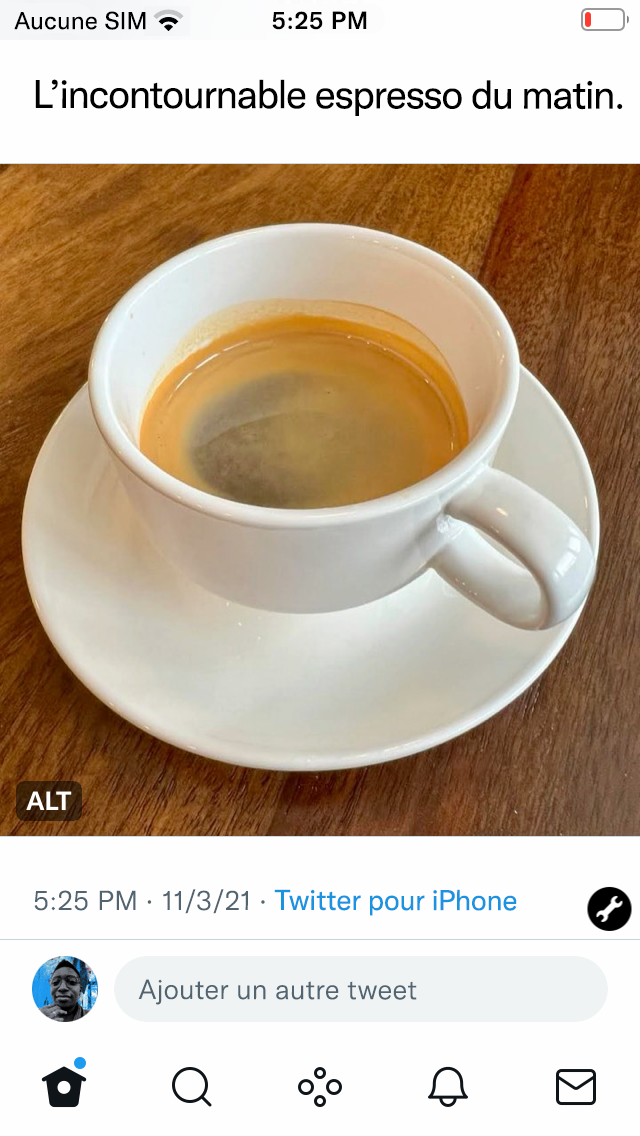
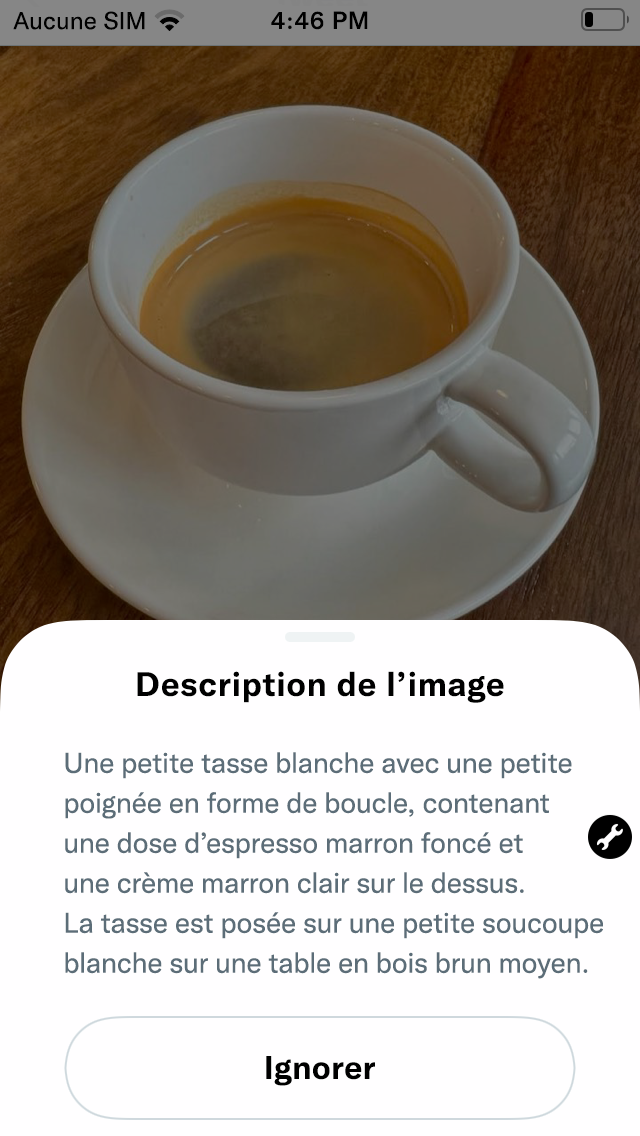
1. Après avoir téléchargé une image dans un post, sélectionnez le bouton +ALT sur l'image. (« ALT » sert d'abréviation pour Texte alternatif, qui est le nom technique d'une description d'image.)
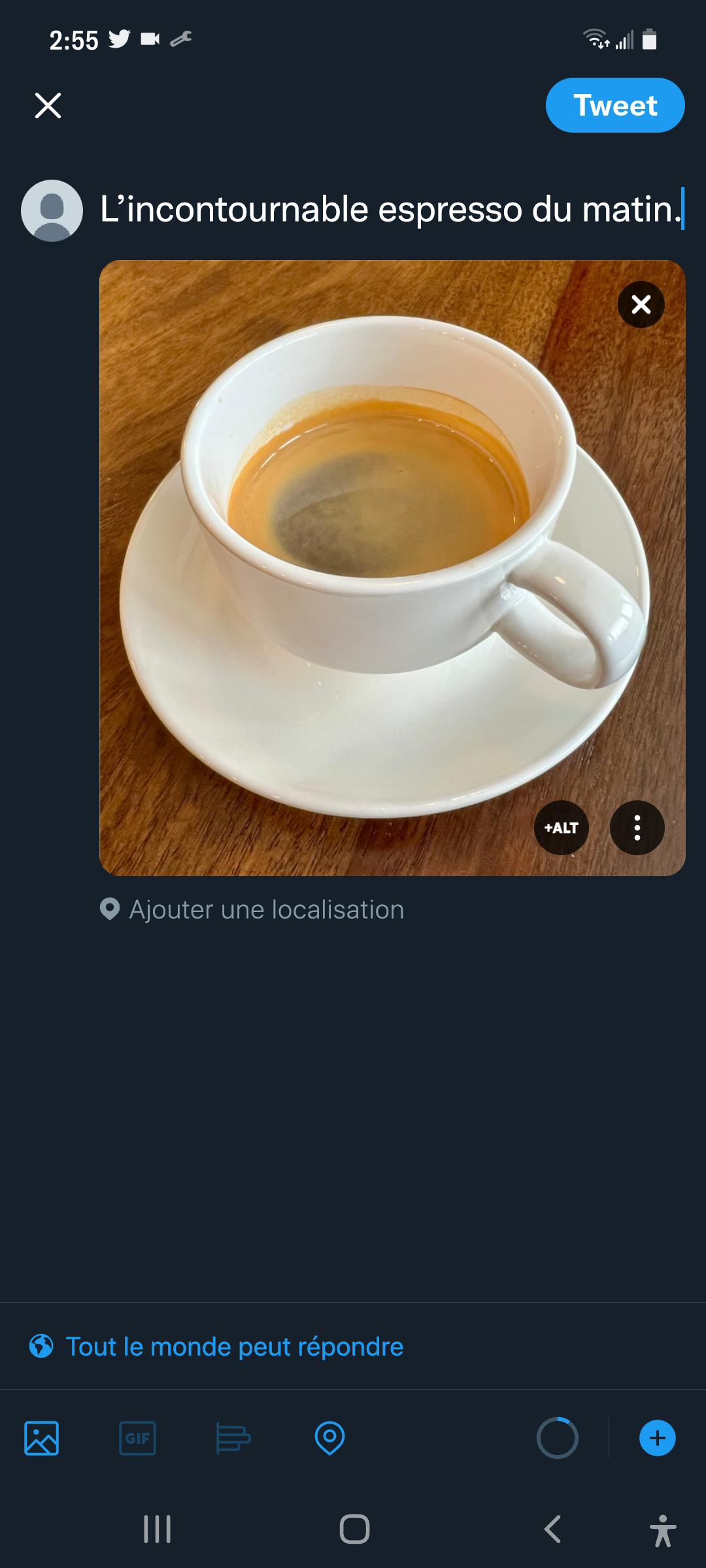
2. Saisissez une description de l'image dans la zone de texte. La description de cette image est : « Une petite tasse blanche comportant une anse et contenant une dose d'espresso marron foncé et une crème marron clair sur le dessus. La tasse est posée sur une petite soucoupe blanche sur une table en bois brun moyen. » Vous trouverez le nombre de caractères dans le coin de l'écran. Nous avons utilisé 178 caractères sur les 1 000 caractères disponibles.

3. Sélectionnez Terminé. Un badge ALT s'affichera dans le coin de l'image. Le symbole + n'apparaît plus sur le badge une fois la description ajoutée.
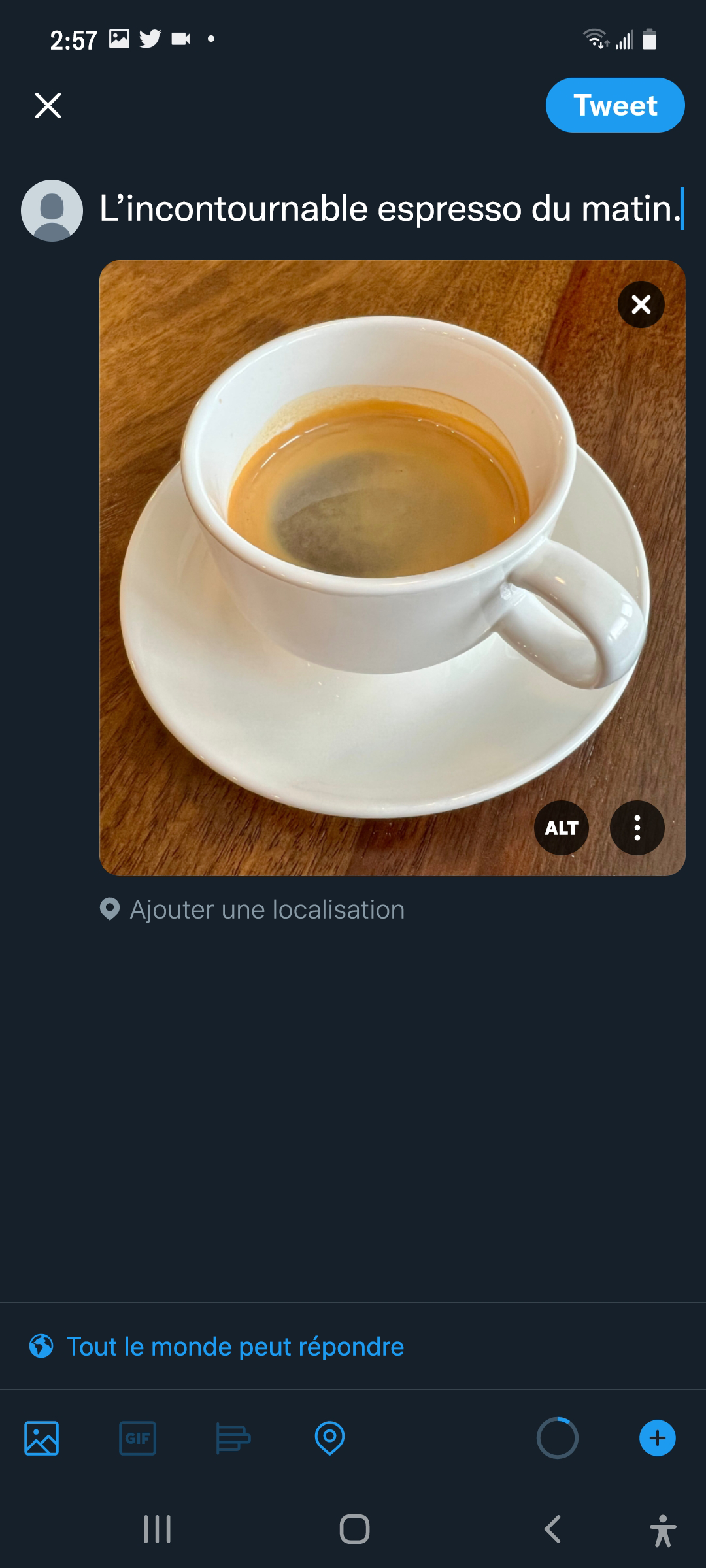
4. Sélectionnez poster. Lorsque le badge ALT est sélectionné, la description d'image apparaît à l'écran.

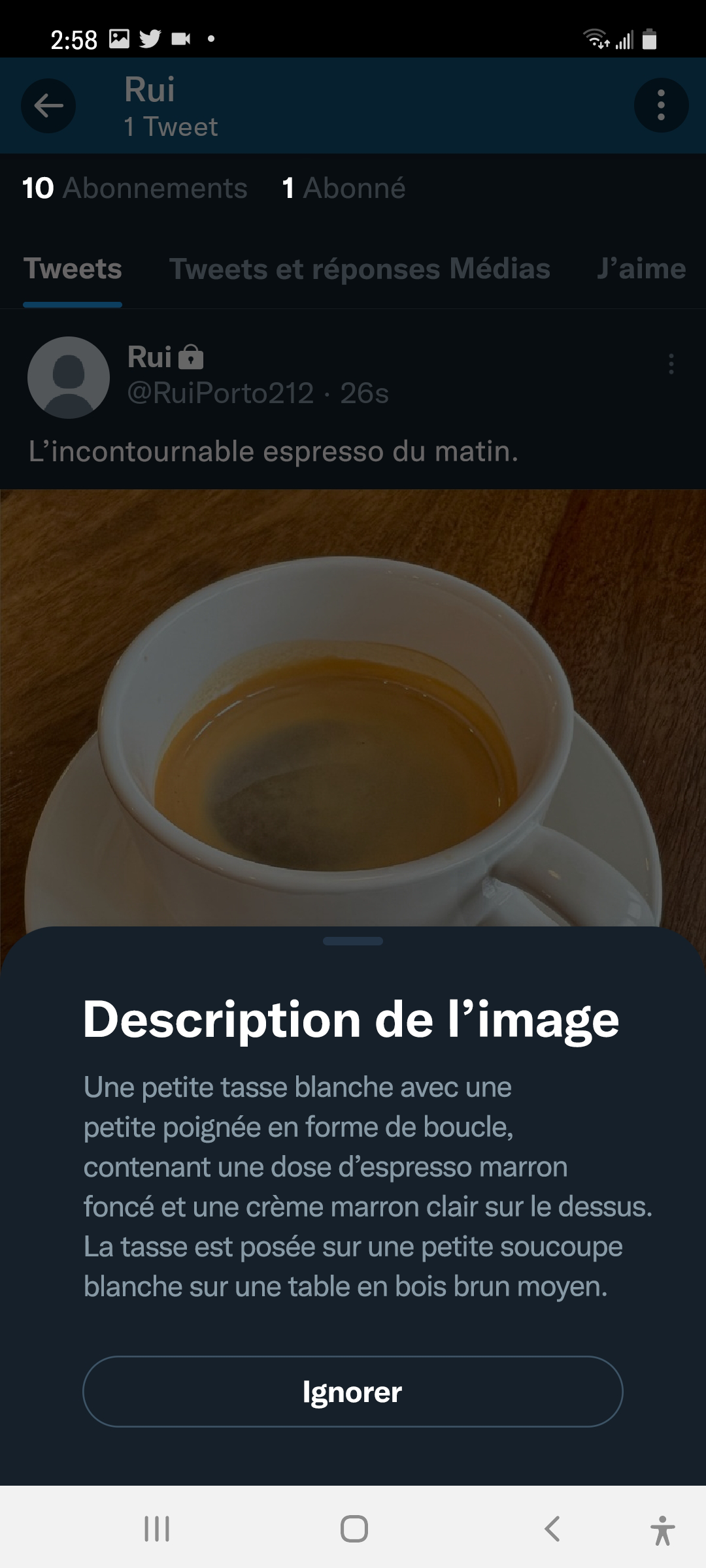
1. Après avoir téléchargé une image dans un post, sélectionnez Ajouter une description sous l'image.
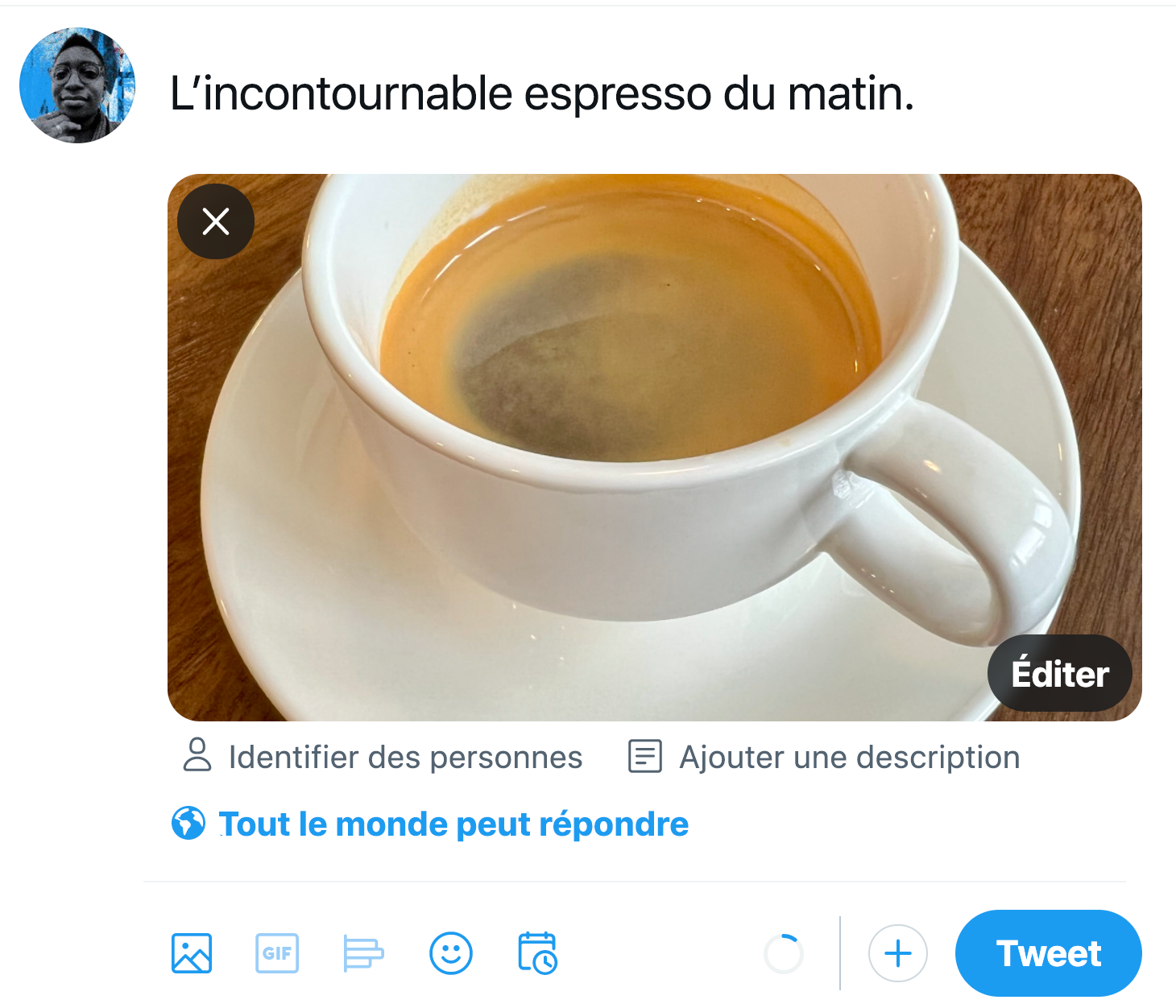
2. Saisissez une description de l'image dans la zone de texte. La description de cette image est : « Une petite tasse blanche comportant une anse et contenant une dose d'espresso marron foncé et une crème marron clair sur le dessus. La tasse est posée sur une petite soucoupe blanche sur une table en bois brun moyen. » Vous trouverez le nombre de caractères dans le coin de la zone de texte. Nous avons utilisé 178 caractères sur les 1 000 caractères disponibles.
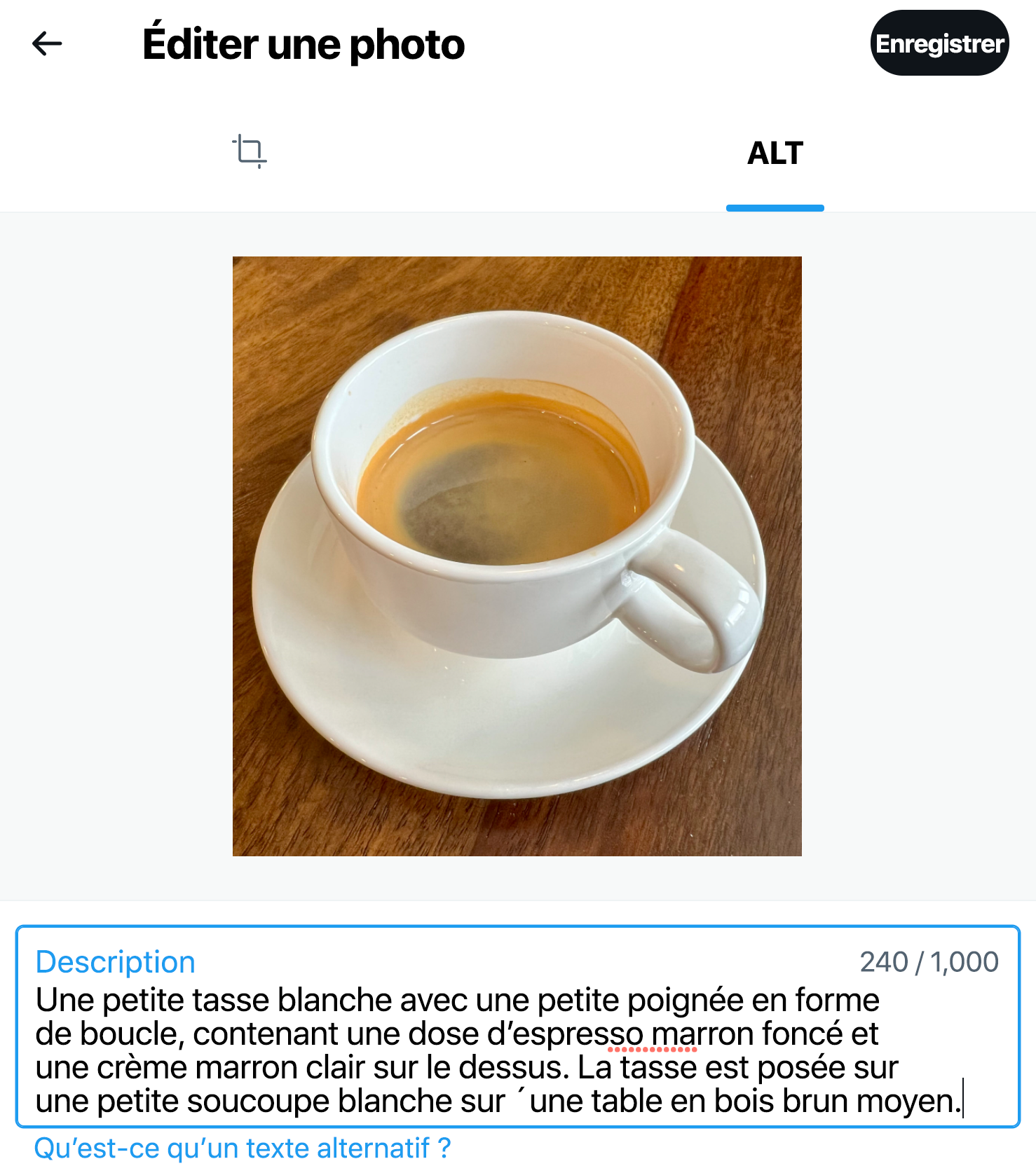
3. Sélectionnez Enregistrer. Un badge ALT s'affichera dans le coin de l'image. (« ALT » sert d'abréviation pour Texte alternatif, qui est le nom technique d'une description d'image.)
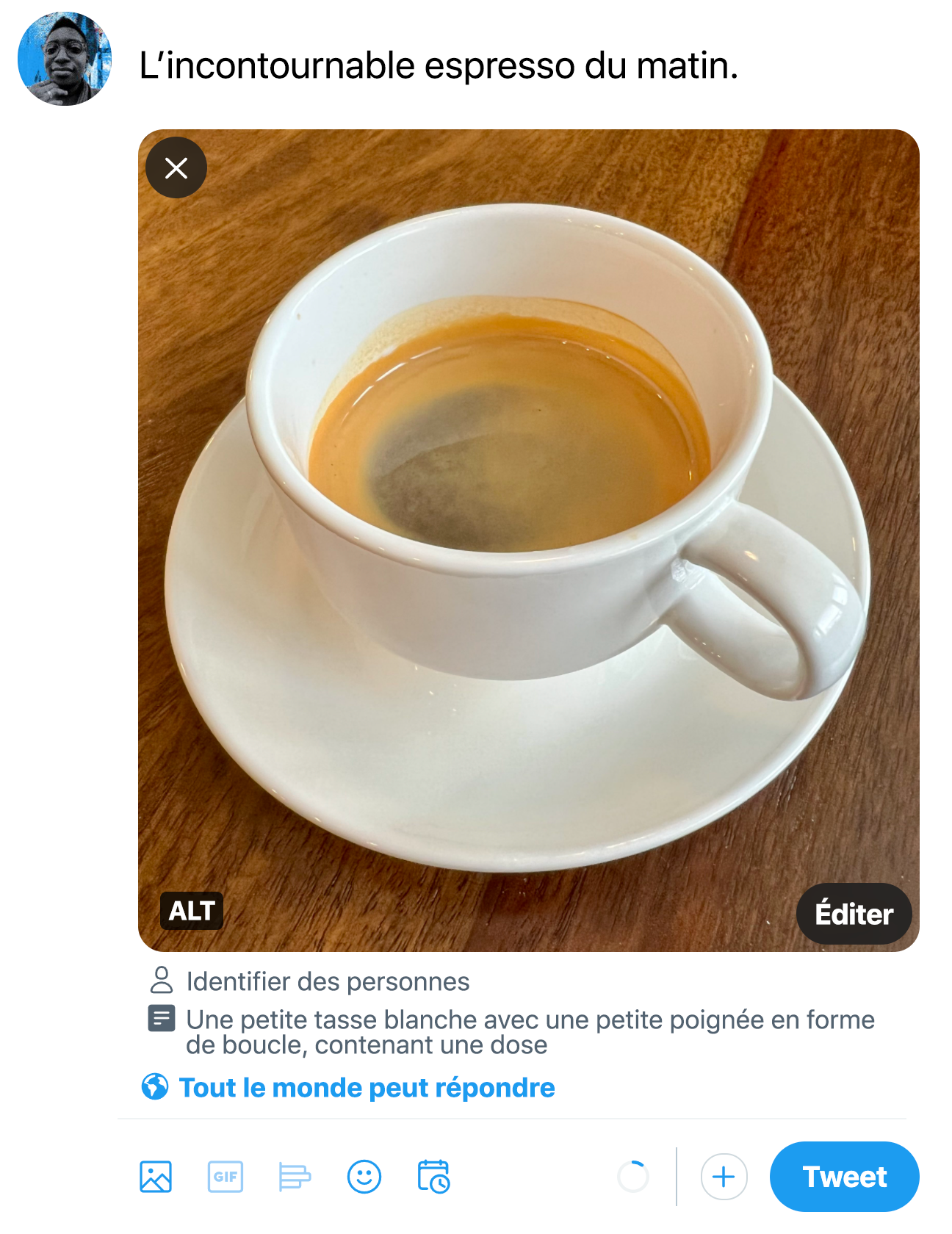
4. Sélectionnez poster. Lorsque le badge ALT est sélectionné, la description d'image apparaît à l'écran.

Si vous ajoutez plusieurs images à votre post sur iOS, les images apparaîtront dans un défilement horizontal. Sélectionnez le badge +ALT sur chaque image pour ajouter les descriptions d'image.
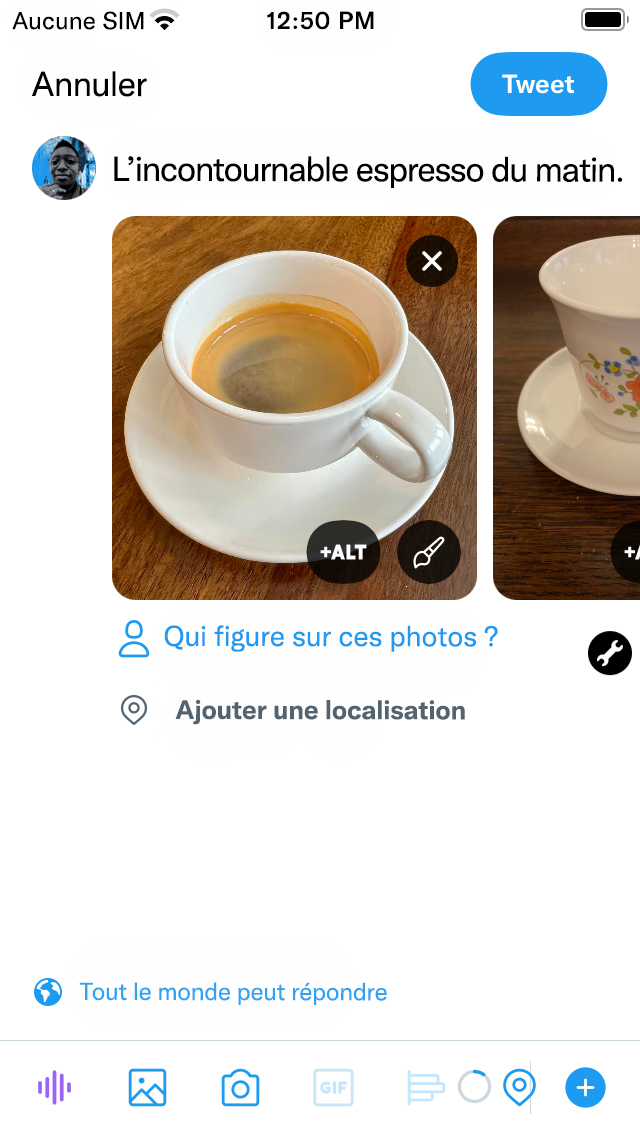
Après avoir ajouté vos descriptions d'image, vous verrez le badge ALT apparaître sur les images qui ont une description. Les utilisateurs qui consultent votre post pourront sélectionner le badge ALT sur chaque image pour en lire la description.
Si vous ajoutez plusieurs images à votre post sur Android, les images apparaîtront dans un défilement horizontal. Sélectionnez le badge +ALT sur chaque image pour ajouter les descriptions d'image.
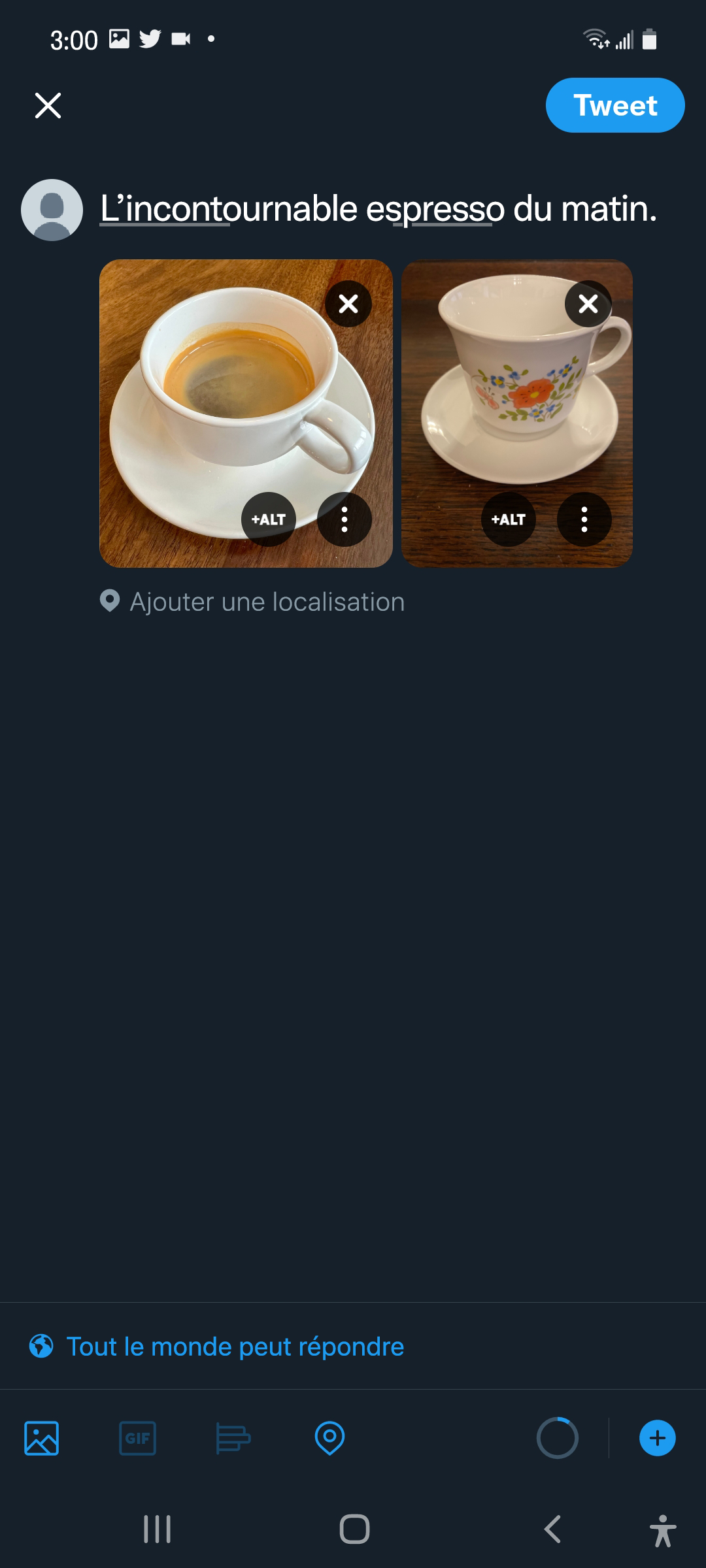
Après avoir ajouté vos descriptions d'image, vous verrez le badge ALT apparaître sur les images qui ont une description. Les utilisateurs qui consultent votre post pourront sélectionner le badge ALT sur chaque image pour en lire la description.
Si vous ajoutez plus d'une image à votre post, vous verrez des flèches en haut de la boîte de dialogue qui vous permettront de naviguer jusqu'à chaque image pour ajouter les descriptions.
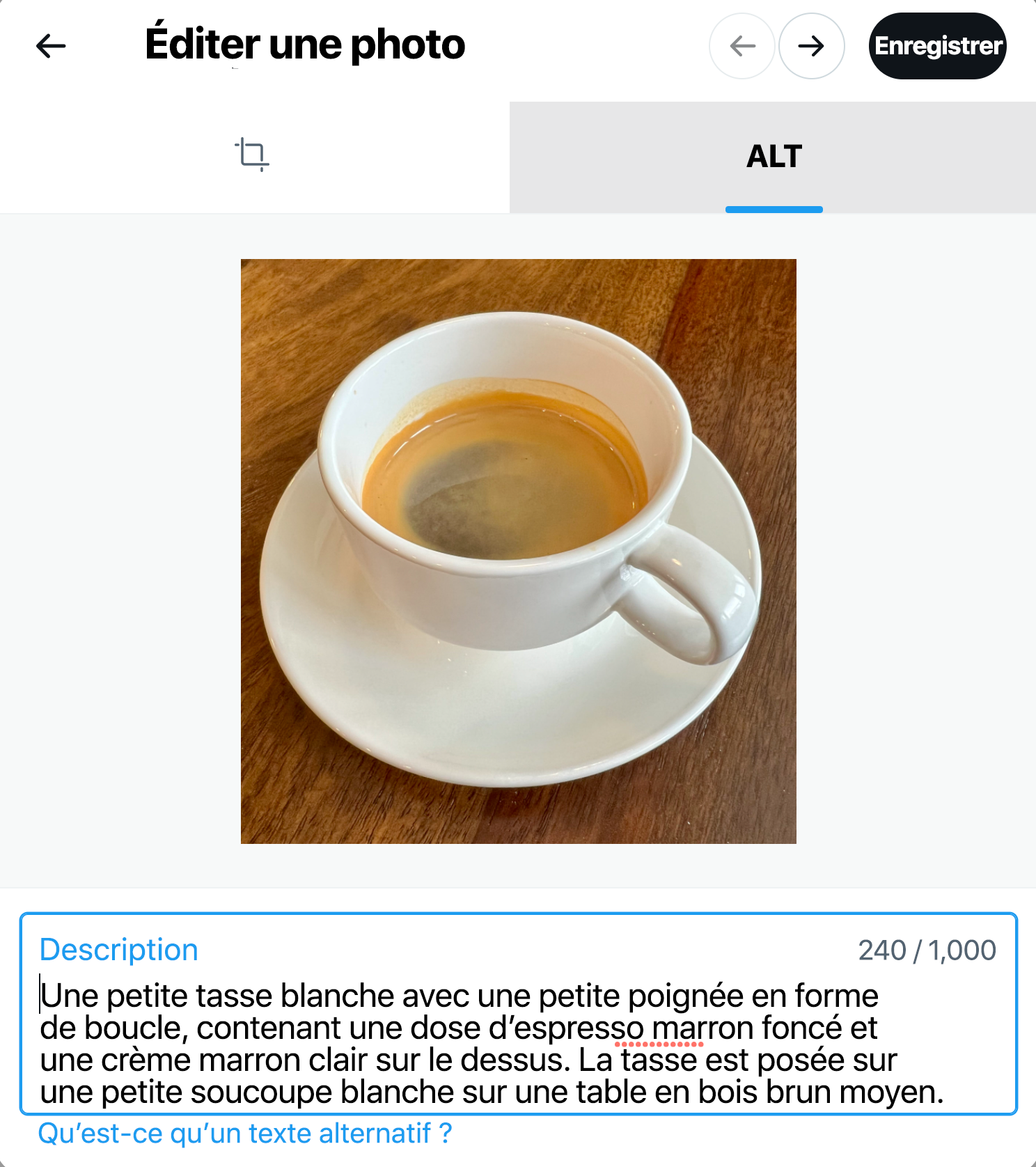
Sélectionnez Enregistrer. Après avoir ajouté vos descriptions d'image, vous verrez le badge ALT apparaître sur les images qui ont une description. Une note sous les images indiquant « 2 descriptions d'image » confirme également le nombre de descriptions d'image qui ont été ajoutées.